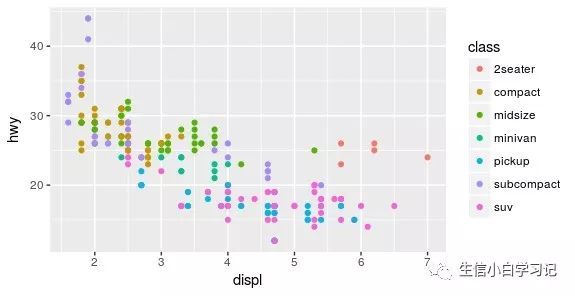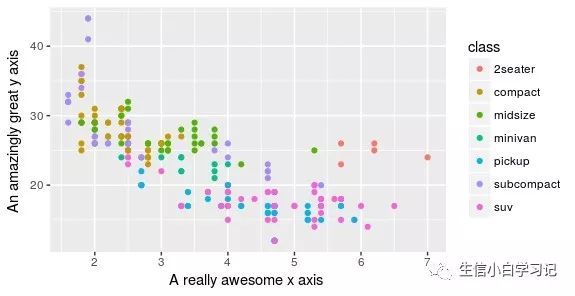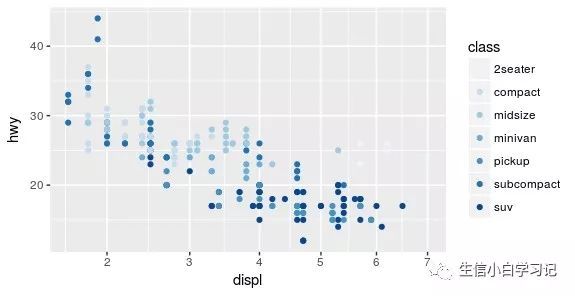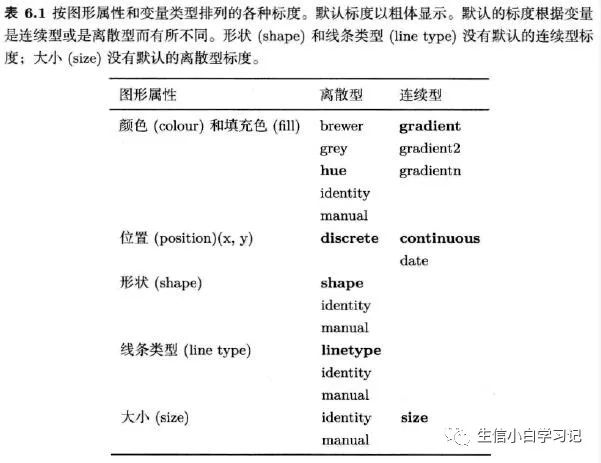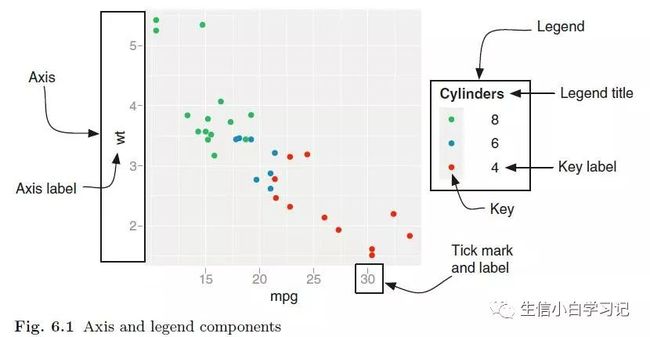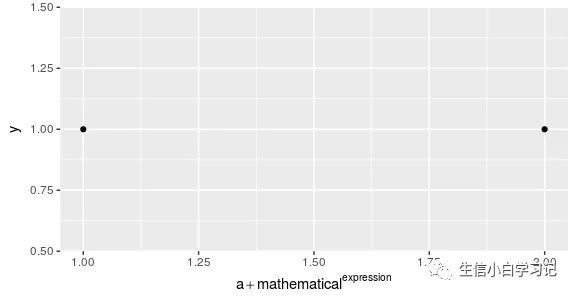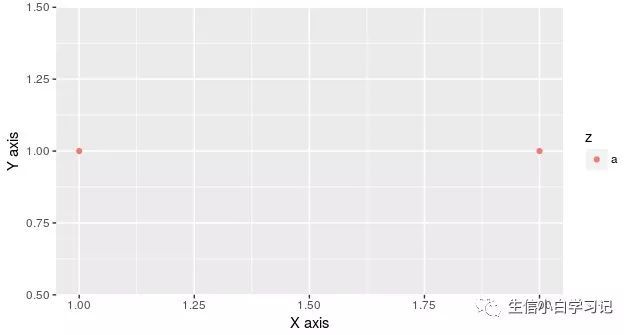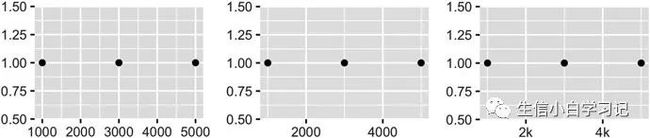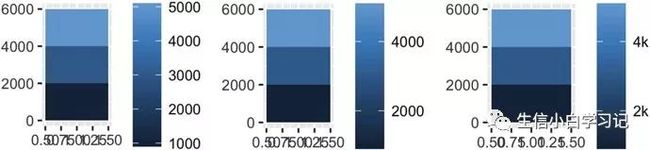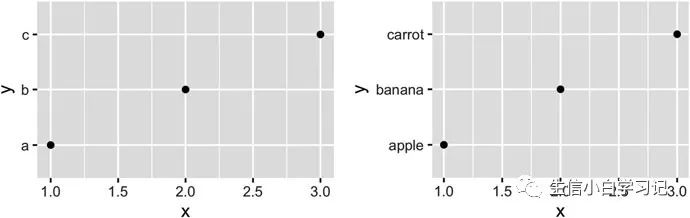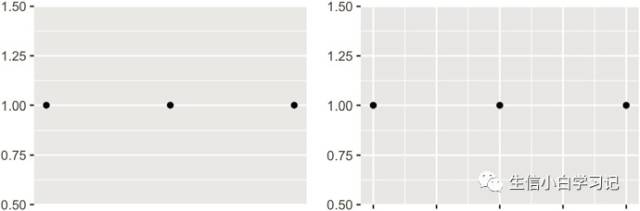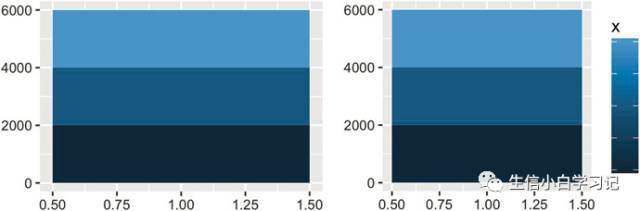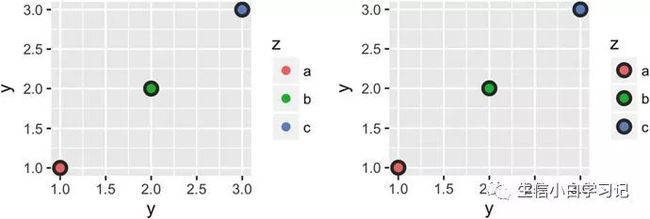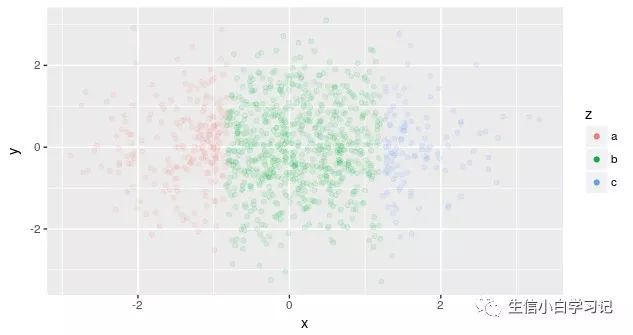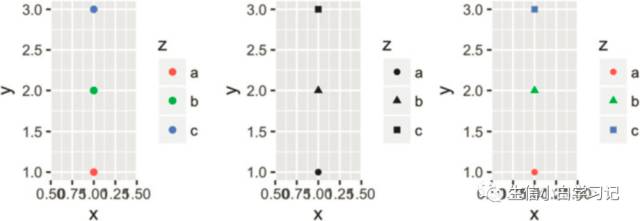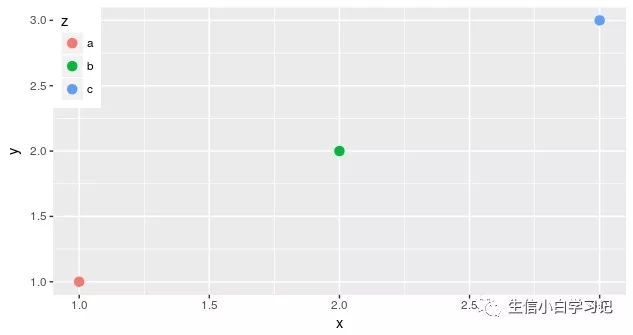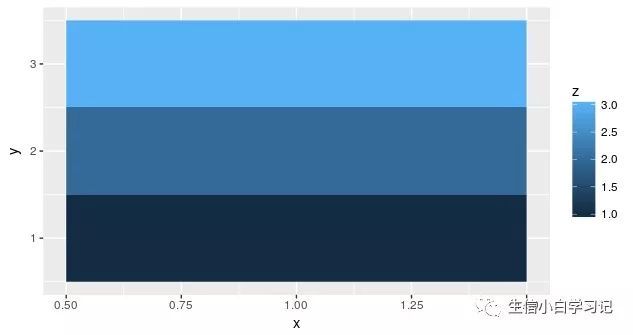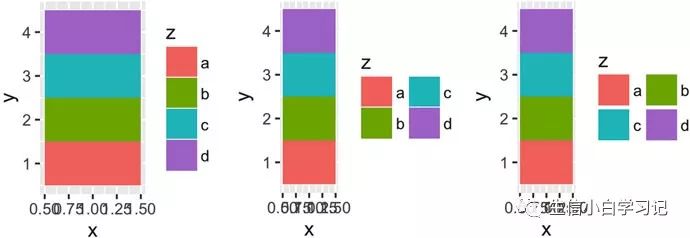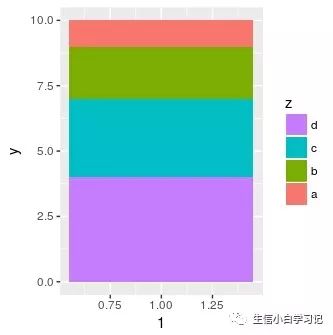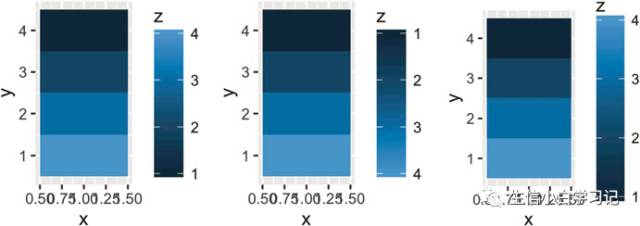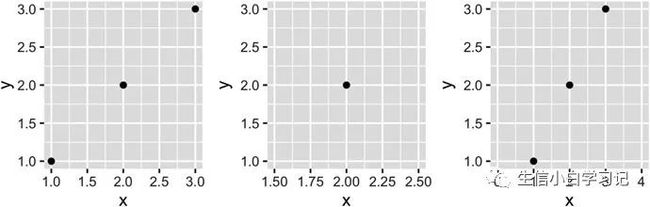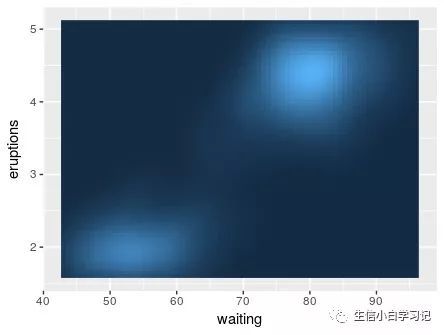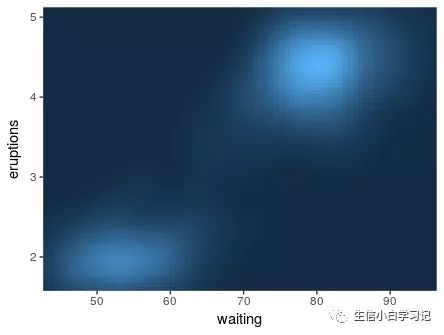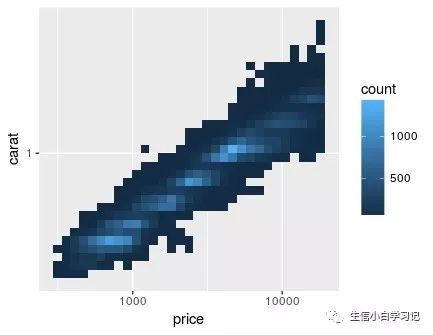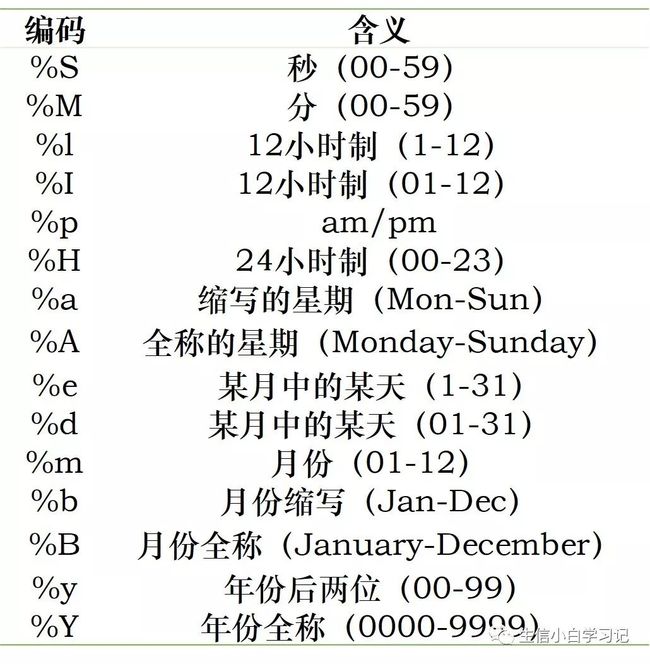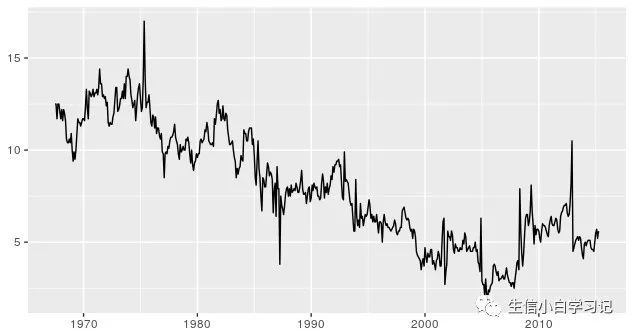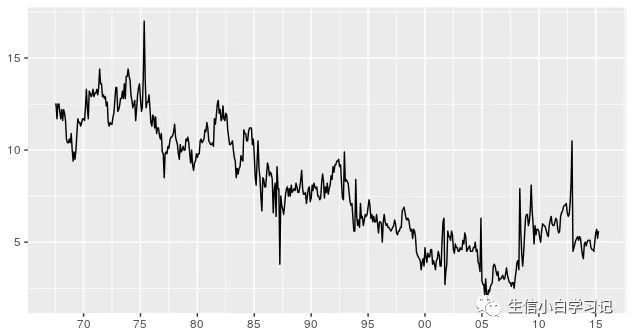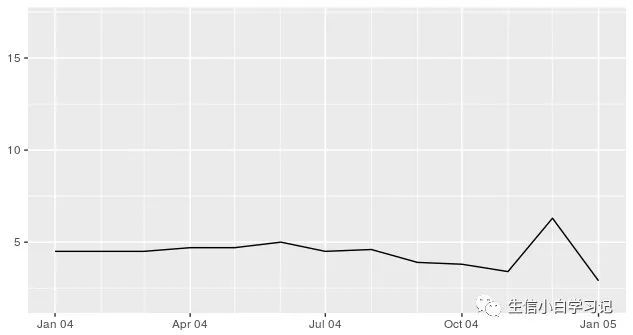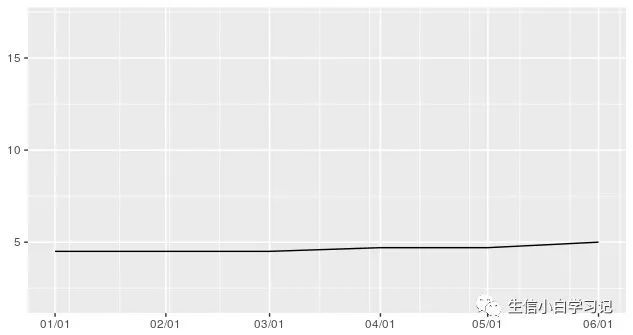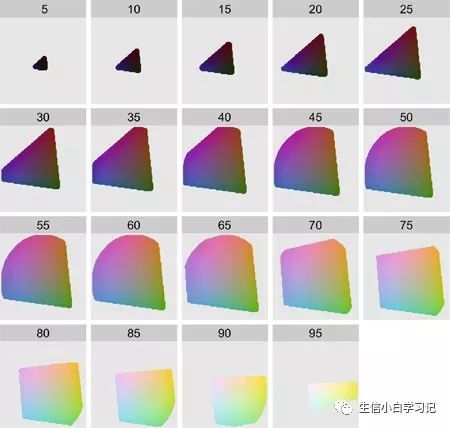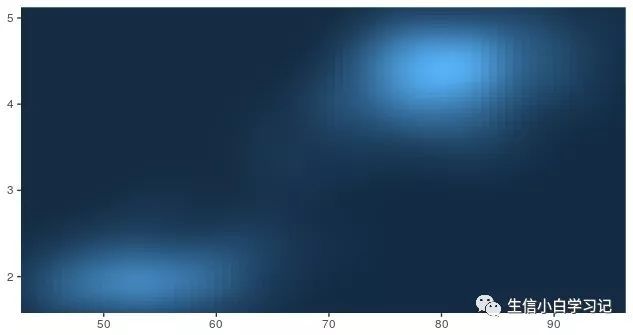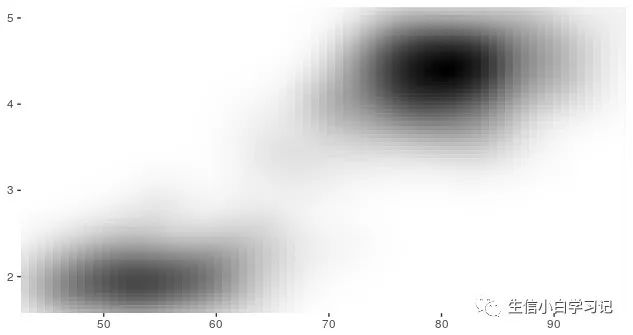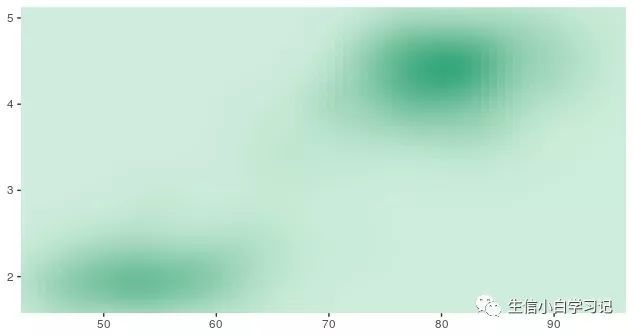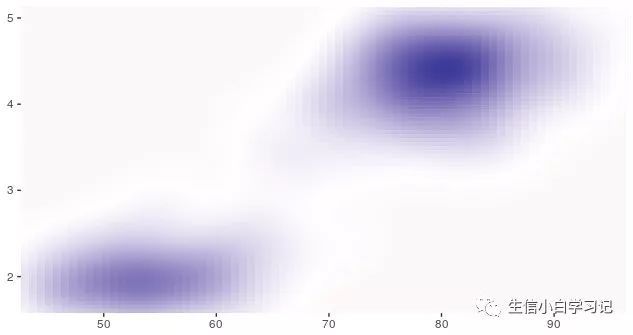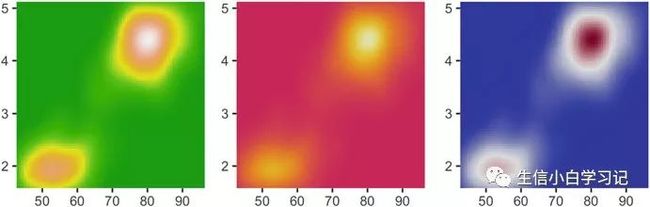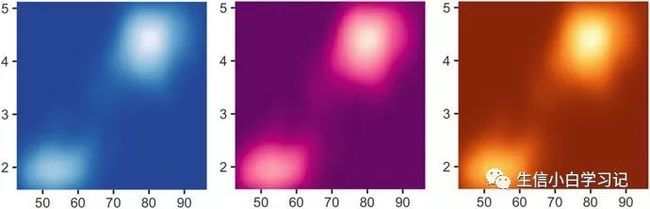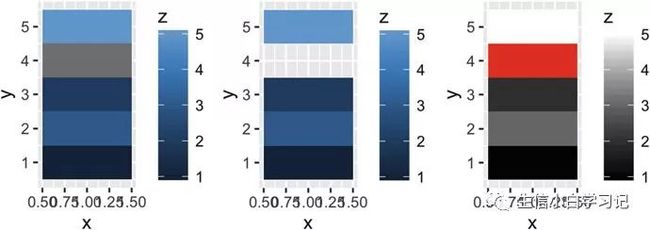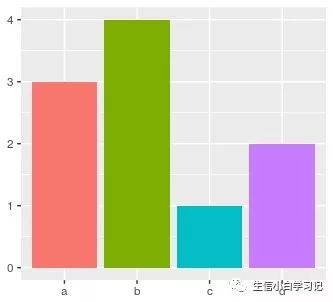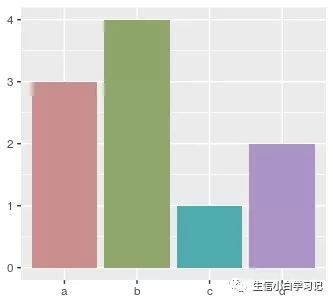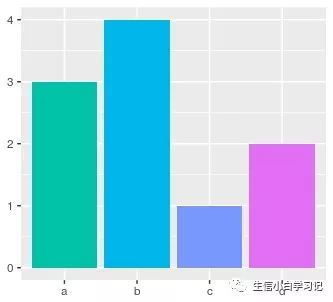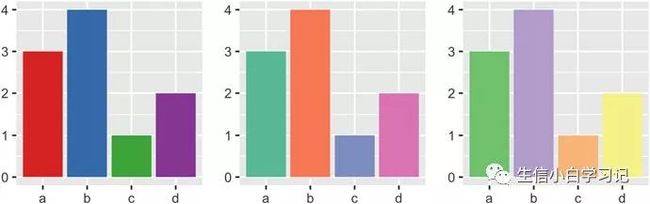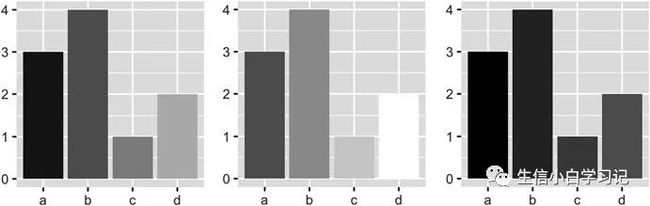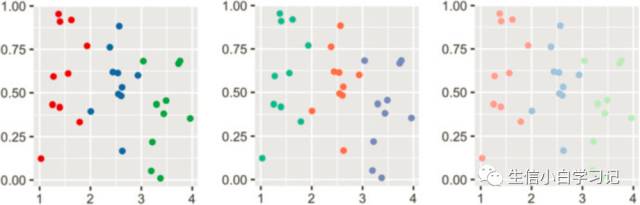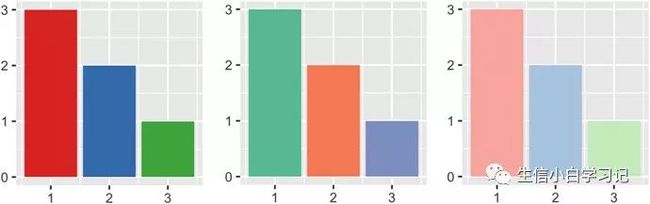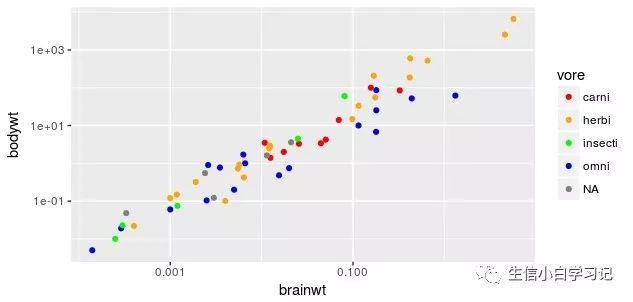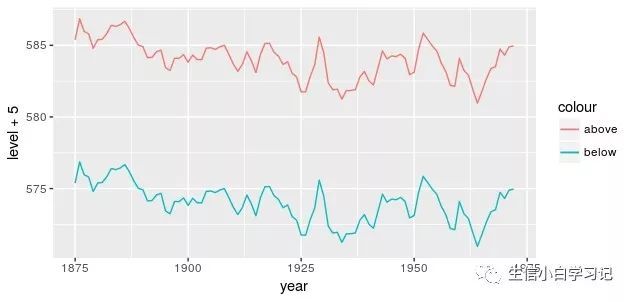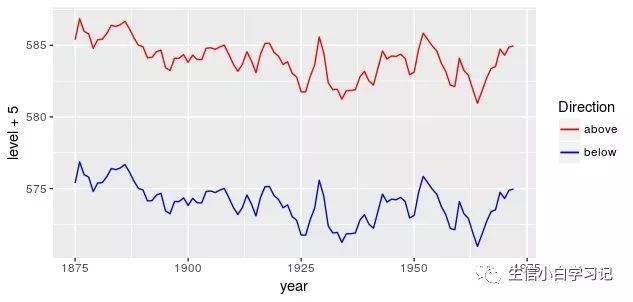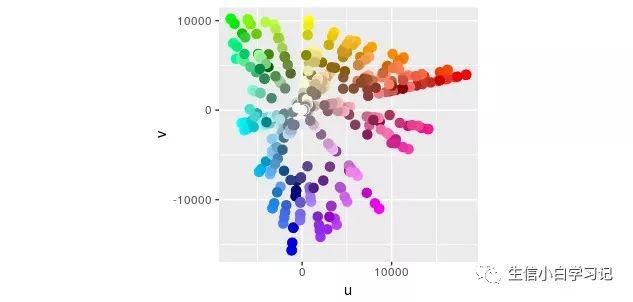ggplot2笔记6:标度、轴和图例
ggplot2绘图基础系列:
1初识ggplot2、基本用法以及如何绘制几何对象
2图层的使用——基础、怎样加标签、注释
3工具箱——误差线、加权数、展示数据分布
4语法基础
5通过图层构建图像
Scales, Axes and Legends
6.1 简介
标度(scale)是将数据的取值映射到图形空间,例如颜色、大小和形状表示不同的数值。展现标度的常见做法是绘制图例和坐标轴。
每一种标度都是从数据空间的某个区域(标度的定义域)到图层属性空间的某个值域(标度的值域)的一个函数。标度的定义域提供给这个标度的变量的取值范围。
定义域(变量)可以是连续型、离散型、有序或者无序型。值域则包括我们可以感知的图形属性(颜色、形状、大小、线条等等)
执行标度的过程分为
变换
训练
映射
标度可以粗略地分为四个类别:
位置标度
颜色标度
手动离散型标度
同一型标度
6.2 修改标度
实际上每个图片生成的命令都有默认的标度,比如这个简单的代码:
ggplot(mpg, aes(displ, hwy)) +
geom_point(aes(colour = class))
实际上它背后的标度是这样的:
ggplot(mpg, aes(displ, hwy)) +
geom_point(aes(colour = class)) +
scale_x_continuous() +
scale_y_continuous() +
scale_colour_discrete()
如果你想修改x轴y轴的名字:
ggplot(mpg, aes(displ, hwy)) +
geom_point(aes(colour = class)) +
scale_x_continuous("A really awesome x axis ") +
scale_y_continuous("An amazingly great y axis ")
如果你想修改颜色:
ggplot(mpg, aes(displ, hwy)) +
geom_point(aes(colour = class)) +
scale_x_sqrt() +
scale_colour_brewer()
从上面几个例子可以看出来, scale的“命名方案”是在后面添加下划线 _,然后添加要修改的相应对象和属性,下表有一个简单的总结
(截图来自《ggplot2(第一版)》)
6.3 引导元素:图例和坐标轴
(Guide:Legends and Axes)
什么是引导元素(guide)
引导元素:生成一个允许读图者从图形属性空间到数据空间进行反向映射的引导元素,从而从图中读取数值
对于位置型图形,引导元素是坐标轴(Axis)
对于其他图形,引导元素主要是图例(Legend)
6.3.1 标度名称
下面我们创建一个简单的数据框
df <- data.frame(x = 1:2, y = 1, z = "a")
两种修改横坐标名称的代码,首先是简单的命名为 "X axis":
p <- ggplot(df, aes(x, y)) + geom_point()
p + scale_x_continuous("X axis")
另外一种使用了 quote():
p + scale_x_continuous(quote(a + mathematical ˆ expression))
## `^`后面的字符转换为上标形式
当修改坐标轴名称、图例名称时,有一个相对简单的方法,就是使用 xlab(), ylab(), labs()三种函数:
例如
xlab(), ylab()可以用来更改x轴和y轴的名称:
df <- data.frame(x = 1:2, y = 1, z = "a")
p <- ggplot(df, aes(x, y)) + geom_point(aes(colour = z))
p + xlab("X axis") + ylab("Y axis")
如果要将图例名称也更改,就直接用 labs():
p <- ggplot(df, aes(x, y)) + geom_point(aes(colour = z))
p + labs(x = "X axis", y = "Y axis", colour = "Colour\nlegend")
## 用'\n'换行
如果想去掉坐标轴名称:
p + labs(x = "", y = "")
p + labs(x = NULL, y = NULL)
6.3.2 位置标度和标签(Breaks and Labels)
breaks控制坐标轴上刻度线的单位间隔。每个 breaks都有一个对应的标签 labels。
下面从几个例子中说明:
创建一个数据集,我们来更改x轴单位时间间隔:
df <- data.frame(x = c(1, 3, 5) * 1000, y = 1)
axs <- ggplot(df, aes(x, y)) +
geom_point() +
labs(x = NULL, y = NULL)
## 不更改设置
axs
## 添加breaks,设置x轴单位间隔
axs + scale_x_continuous(breaks = c(2000, 4000))
## 添加labels
axs + scale_x_continuous(breaks = c(2000, 4000), labels = c("2k", "4k"))
下面的例子标度是除x轴和y轴之外的颜色:
df <- data.frame(x = c(1, 3, 5) * 1000, y = 1)
leg <- ggplot(df, aes(y, x, fill = x)) +
geom_tile() +
labs(x = NULL, y = NULL)
## 不更改设置
leg
## 添加breaks修改标度
leg + scale_fill_continuous(breaks = c(2000, 4000))
## 添加labels修改标度
leg + scale_fill_continuous(breaks = c(2000, 4000), labels = c("2k", "4k"))
修改离散型分类标签
在这个例子中,我们想更改y轴上各个点的标签:
df2 <- data.frame(x = 1:3, y = c("a", "b", "c"))
ggplot(df2, aes(x, y)) +
geom_point()
ggplot(df2, aes(x, y)) +
geom_point() +
scale_y_discrete(labels = c(a = "apple", b = "banana", c = "carrot"))
去掉x轴的间隔和去掉标签名称
axs + scale_x_continuous(breaks = NULL)
axs + scale_x_continuous(labels = NULL)
去掉填充色框和去掉色框的颜色标度
leg + scale_fill_continuous(breaks = NULL)
leg + scale_fill_continuous(labels = NULL)
6.4 图例
和坐标轴相比,图例(Legends)的变化更加多样
6.4.1 图层和图例的结合
图例可以有多个图层。
show.legend参数是设置是否显示在图例中,在默认状态下,设定值是为 FALSE,意思是不显示;
如下例:
df <- data.frame(x = 1, y = c(1,2,3), z = c("a", "b", "c"))
ggplot(df, aes(y, y)) +
geom_point(size = 4, colour = "grey20") +
geom_point(aes(colour = z), size = 2)
当 show.legend=TRUE,就是这个图层也显示在图例中:
ggplot(df, aes(y, y)) +
geom_point(size = 4, colour = "grey20", show.legend = TRUE) +
geom_point(aes(colour = z), size = 2)
当你设置透明度来处理重叠绘图时,你可能希望图例和图中图形对象的不完全一样,比如:
## 创建数据框,产生1000个服从正态分布的随机数
norm <- data.frame(x = rnorm(1000), y = rnorm(1000))
## 设置z,整个数据框取子集分成三个部分
norm$z <- cut(norm$x, 3, labels = c("a", "b", "c"))
## 只在函数中设置透明度参数,图例透明度默认为0.1
ggplot(norm, aes(x, y)) +
geom_point(aes(colour = z), alpha = 0.1)
使用 guides()函数,设置 guide_legend()中的覆盖映射 override.aes:
## list中透明度是1
ggplot(norm, aes(x, y)) +
geom_point(aes(colour = z), alpha = 0.1) +
guides(colour = guide_legend(override.aes = list(alpha = 1)))
除此之外,我们还可以设置,散点中点的形状:
ggplot(df, aes(x, y)) + geom_point(aes(colour = z))
ggplot(df, aes(x, y)) + geom_point(aes(shape = z))
ggplot(df, aes(x, y)) + geom_point(aes(shape = z, colour = z))
6.4.2 图例的位置
这部分讲的是把图例放哪儿
决定放哪儿的参数是: theme()中的 legend.position
默认状态是 theme(legend.position="right")
然后我们可以通过“right”, “left”, “top”, “bottom”,把他放在上/下/左,或者去掉“none”,例如:
df <- data.frame(x = 1:3, y = 1:3, z = c("a", "b", "c"))
base <- ggplot(df, aes(x, y)) +
geom_point(aes(colour = z), size = 3) +
xlab(NULL) +
ylab(NULL)
base + theme(legend.position = "right") # the default
base + theme(legend.position = "bottom")
base + theme(legend.position = "none")
此外,可以通过设置坐标点,指定图例的位置:
df <- data.frame(x = 1:3, y = 1:3, z = c("a", "b", "c"))
base <- ggplot(df, aes(x, y)) +
geom_point(aes(colour = z), size = 3)
base + theme(legend.position = c(0, 1), legend.justification = c(0, 1))
6.4.3 Guide函数
guide是引导元素。
guide()函数可以提供很多额外的功能,比如 guide_colourbar()(用于连续型变量); guide_legend()(连续型或离散型变量均可)
用法如下例:
df <- data.frame(x = 1, y = 1:3, z = 1:3)
base <- ggplot(df, aes(x, y)) + geom_raster(aes(fill = z))
base
下面对图例部分的颜色填充加以设置:
base + scale_fill_continuous(guide = guide_legend())
换成 guide()函数的写法,效果是一样的:
base + guides(fill = guide_legend())
这些函数可以调整图例中的各种细节。
guide_legend()
可以通过 ncol, byrow调整图例的各种排列
df <- data.frame(x = 1, y = 1:4, z = letters[1:4])
# Base plot
p <- ggplot(df, aes(x, y)) + geom_raster(aes(fill = z))
p
p + guides(fill = guide_legend(ncol = 2))
p + guides(fill = guide_legend(ncol = 2, byrow = TRUE))
可以通过 reverse调整图例方向
df <- data.frame(x = 1, y = 1:4, z = letters[1:4])
p <- ggplot(df, aes(1, y)) + geom_bar(stat = "identity", aes(fill = z))
p
p + guides(fill = guide_legend(reverse = TRUE))
还有上文提过的 override.aes改变图例图形属性
guide_colourbar()
这个参数只能设定连续型变量。
只能设置成颜色渐变型的条形图例。
举个栗子就明白了:
df <- data.frame(x = 1, y = 1:4, z = 4:1)
p <- ggplot(df, aes(x, y)) + geom_tile(aes(fill = z))
p
p + guides(fill = guide_colorbar(reverse = TRUE))
p + guides(fill = guide_colorbar(barheight = unit(4, "cm")))
6.5 限制范围(limits)
图表上坐标轴的范围往往来自于数据的范围,这是默认生成的。但有时候我们想修改这个范围,或扩大或缩小,使数据涵盖面更广,或更集中更突出
这时,我们可以使用 limits参数:
对于连续型变量:应当设置为一个数字向量;如果只想设置一个上限或者下限,那就设置另一个值为NA
对于离散型变量:就要设置字符向量;列出所有的数据点
df <- data.frame(x = 1:3, y = 1:3)
base <- ggplot(df, aes(x, y)) + geom_point()
## 直接查看图表
base
## 查看其中一个区间,系统会提示你丢失了两个数据点
base + scale_x_continuous(limits = c(1.5, 2.5))
#> Warning: Removed 2 rows containing missing values (geom_point).
## 通过标度设置x轴的范围
base + scale_x_continuous(limits = c(0, 4))
为了简化上述命令,ggplot2包中提供了一些简化的命令,如, xlim(), ylim()and lims()
我们可以作如下设置:
xlim(10,20):设置x轴10-20连续的范围ylim(20,10):设置y轴20-10连续的范围xlim("a","b","c"):设置x轴三个离散的字符点xlim(as.Date(c("2008-05-01","2008-08-01"))):设置x轴为日期
实际上,图表上的x、y轴范围比我们设置的要稍稍大一点。这是系统自动生成的,为了数据点不会出现在轴上。
如果想修改这一点,可以设置 expand=c(0,0)
ggplot(faithfuld, aes(waiting, eruptions)) +
geom_raster(aes(fill = density)) +
theme(legend.position = "none")
ggplot(faithfuld, aes(waiting, eruptions)) +
geom_raster(aes(fill = density)) +
scale_x_continuous(expand = c(0,0)) +
scale_y_continuous(expand = c(0,0)) +
theme(legend.position = "none")
6.6 标度工具箱(Scales Toolbox)
除了调整标度的默认选项之外,你也可以重新创建新的标度,主要分为以下四类:
连续型位置标度:用于将整数、数值、日期/时间数据映射到x轴或者y轴的位置上;
颜色标度:用于将连续型或离散型变量映射到颜色;
手动离散型标度:将离散型变量映射到你选择的大小、形状、颜色、线条等;
同一型标度:当你的数据能被R中的绘图函数理解时,数据空间和图形属性空间相同时,可以使用同一型标度,此时默认不绘制图例的
下面我们四种图例详细说明:
1. 连续型位置标度(Continuous Position Scales)
每个图表都有两个位置标度,即x和y。因此,最常见的连续型位置标度就是 scale_x_continuous()和 scale_y_continuous(),它们可以将数据映射到x轴和y轴。
每个连续型标度都可以接受一个 trans参数,允许指定若干种显性或非线性变换。每一种变换都是由所谓的变换器(“transformer”)实现的。下表是比较常用的变换器:
(截图选自《ggplot2(第一版)》)
注意:在最近更新的第二版ggplot2中,表中的倒数命令(recip)已经改为(reciprocal),其他未更新。
如下例,将y轴转换为倒数(reciprocal):
ggplot(mpg, aes(displ, hwy)) +
geom_point() +
scale_y_continuous(trans = "reciprocal")
将x轴/y轴数值转化成log10:
ggplot(diamonds, aes(price, carat)) +
geom_bin2d() +
scale_x_continuous(trans = "log10") +
scale_y_continuous(trans = "log10")
其中有一些参数有简写形式,如, scale_x_log10()、 scale_x_sqrt()、 scale_x_reverse()
另外,变换器同样可以用于 coord_trans()中,此时变换将在统计量计算完成后进行,详见第七章
日期和时间值基本上属于连续型,但在标注坐标轴时处理方式稍有不同。我们使用 Date和 POSIXct类的时间值。如果是其他格式的,则应当使用 as.Date和 as.POSIXct进行转换。
scale_x_date()和 scale_x_datetime()的用法和 scale_x_continous用法相似。
date_breaks()和 date_labels()的用法稍有不同:
date_breaks()和date_minor_breaks():可以设置日期间隔(年、月、星期、日、小时、每分、每秒)作为断点,;例如date_breaks="2 weeks"date_labels():通过strptime()和format()指定特殊格式,如下表
例如,如果你想以 14/10/1979的形式显示日期,可以使用字符串 %d/%m/%y。
再举个栗子,经济数据集(时间序列)中,横轴日期的不同表示方式:
base <- ggplot(economics, aes(date, psavert)) +
geom_line(na.rm = TRUE) +
labs(x = NULL, y = NULL)
base # 默认间隔和时间表示方式
base + scale_x_date(date_labels = "%y", date_breaks = "5 years")
取其中一小段时间 ("2004-01-01"-"2005-01-01"),按1个月为间隔:
base + scale_x_date(
limits = as.Date(c("2004-01-01", "2005-01-01")),
date_labels = "%b %y",
date_minor_breaks = "1 month"
)
取其中一小段时间 ("2004-01-01"-"2004-06-01"),两个星期为间隔:
base + scale_x_date(
limits = as.Date(c("2004-01-01", "2004-06-01")),
date_labels = "%m/%d",
date_minor_breaks = "2 weeks"
)
2. 颜色标度
除了位置之外,颜色是最常用的图形属性。有很多方法可以将“值”映射成颜色
在最新的版本里,对于连续型变量,有四种基于渐变设置颜色的标度; 对于离散型变量,也有四种设置颜色的标度
这里作者讲了一部分关于色彩学的基础理论。颜色是由不同波长的光混合而成的,人类的眼球有三种不同颜色的感受器,所以我们使用三个数字来表示任意颜色,就是rgb编码,这个色彩空间使用红绿蓝三种光强表示一种颜色,但是它在视觉上的感知并不均匀,由于色彩空间中位置不同,两种间隔一个单位的颜色可以非常相似也可能非常不同,这使得创建连续变量到一个颜色集的映射变得十分困难。
在ggplot2中,使用了一种名为HCL色彩空间(Hue-Chroma-Luminance)的现代方案,由三个部分构成,分别是色相(hue)、彩度(chroma)以及明度(luminance)
色相:是一个从0到360的角度值,将一种色彩赋予颜色属性(如红橙黄蓝等等)
明度:颜色的明暗程度,即看其接近黑色或白色的程度,明度0是黑色,1是白色。
彩度:色彩的纯度。0是灰色,彩度的最大值随明度变化而不同
下图是这个色彩空间的三维形状,每个分面中明度是一个常数,色相被映射成一个角度,彩度被映射成半径,可以看到每个分面的中心都是灰色的,离边缘越近颜色越浓烈:
Wikipedia上的HCL色彩空间长这样
↓↓↓
连续型
在最新版本的ggplot2中,根据颜色梯度中的色彩数量划分,有四类连续性颜色梯度
双色梯度 ——
scale_colour_gradient()或scale_fill_gradient():顺序为从低到高,使用low和high两个参数控制此梯度两端的颜色
举例,使用faithfuld数据集(黄石公园老忠实泉两次爆发的间隔时间和每次喷发的时长)做光栅图(Raster),颜色标度为默认值时:
erupt <- ggplot(faithfuld, aes(waiting, eruptions, fill = density)) +
geom_raster() +
scale_x_continuous(NULL, expand = c(0, 0)) +
scale_y_continuous(NULL, expand = c(0, 0)) +
theme(legend.position = "none")
## 不修改颜色标度
erupt
修改颜色标度:
## 黑白渐变
erupt + scale_fill_gradient(low = "white", high = "black")
## 其他颜色渐变
erupt + scale_fill_gradient(
low = munsell::mnsl("5G 9/2"),
high = munsell::mnsl("5G 6/8")
)
三色梯度渐变 ——
scale_colour_gradient2()或scale_fill_gradient2():和双色渐变类似,顺序为低-中-高。中点的默认值是0,但是可以使用参数midpoint加以设置为任意值。着多个参数对于形成发散型(diverging)配色方案非常有用。
## 提取faithfuld数据集中density变量的中间值,将其赋予mid
mid <- median(faithfuld$density)
## 把mid设置为颜色区段的中间值
erupt + scale_fill_gradient2(midpoint = mid)
自定义n色梯度——
scale_colour_gradientn()或scale_fill_gradientn():此标度需要赋予参数colours一个颜色向量。这对于有特殊意义的数据(比如表现地形等)很有用。
其中可以使用另一个包 colorspace,和调色盘类似的意思
erupt + scale_fill_gradientn(colours = terrain.colors(7))
erupt + scale_fill_gradientn(colours = colorspace::heat_hcl(7))
erupt + scale_fill_gradientn(colours = colorspace::diverge_hcl(7))
使用ColorBrewer配色方案——
scale_color_distiller()和scale_fill_gradient():可以通过设置palette参数调整颜色
erupt + scale_fill_distiller()
erupt + scale_fill_distiller(palette = "RdPu")
erupt + scale_fill_distiller(palette = "YlOrBr")
当数据集中包含缺失值NA时,可以通过改变 na.value参数,默认状态下是灰色,可以通过更改设置改变缺失值的颜色
如下例,设置一个文本框,z变量中含有一个缺失值,将z变量映射为颜色图形属性:
df <- data.frame(x = 1, y = 1:5, z = c(1, 3, 2, NA, 5))
p <- ggplot(df, aes(x, y)) + geom_tile(aes(fill = z), size = 5)
p
# 不显示缺失值
p + scale_fill_gradient(na.value = NA)
# 突出缺失值
p + scale_fill_gradient(low = "black", high = "white", na.value = "red")
离散型
离散数据有四种颜色标度。我们使用最基本的条形图来举例。
首先是默认的配色方案:
df <- data.frame(x = c("a", "b", "c", "d"), y = c(3, 4, 1, 2))
bars <- ggplot(df, aes(x, y, fill = x)) +
geom_bar(stat = "identity") +
labs(x = NULL, y = NULL) +
theme(legend.position = "none")
bars
使用
scale_colour_hue()或scale_fill_hue()函数来修改配色,它的意思是沿着HCL色轮选取均匀分布的色相来自动生成:
bars + scale_fill_hue(c = 40)
bars + scale_fill_hue(h = c(180, 300))
使用
scale_colour_brewer()或scale_fill_brewer()参数,即采用colorbrewer配色方案。对于类别型数据中的点而言,最好使的调色板是“Set1”、“Dark2”;对于面积型数据而言,最好用的调色板是“Set2”、“Pastel1”、“Pastel2”以及“Accent”。使用RColorBrewer::displat.brewer.all可以列出所有调色板。
bars + scale_fill_brewer(palette = "Set1")
bars + scale_fill_brewer(palette = "Set2")
bars + scale_fill_brewer(palette = "Accent")
使用
scale_colour_grey()或scale_fill_grey()参数,将离散型变量映射为从黑到白灰度不同的颜色:
bars + scale_fill_grey()
bars + scale_fill_grey(start = 0.5, end = 1)
bars + scale_fill_grey(start = 0, end = 0.5)
使用
scale_colour_manual()或scale_fill_manual()参数自制离散型颜色标度。点击网址(https://github.com/karthik/wesanderson ),你可以自己设计自己的调色板,然后用在你的作图中。举个例子代码如下:
library(wesanderson)
bars + scale_fill_manual(values = wes_palette("GrandBudapest"))
明亮的颜色更适用于散点图,而不适用于条形图,过于刺眼;淡色适用于条形图,但不适用于散点图。下面举几个栗子,感受一下~
3. 手动离散型标度(The Manual Discrete Scales)
离散型标度 scale_linetype()、 scale_size_discrete()和 scale_shape()基本没有选项。这些标度按照一定的顺序将因子的水平映射到一系列取值中。
如果你要手动定制标度,使用一下几种方式: scale_shape_manual(), scale_linetype_manual(), scale_colour_manual()。手动型标度有个重要的参数是 value,用于指定这个标度该生成的值
加载数据集 msleep做例子:
> msleep
# A tibble: 83 x 11
name genus vore order conservation sleep_total sleep_rem sleep_cycle awake
1 Cheetah Acino… carni Carni… lc 12.1 NA NA 11.9
2 Owl monk… Aotus omni Prima… NA 17.0 1.80 NA 7.00
3 Mountain… Aplod… herbi Roden… nt 14.4 2.40 NA 9.60
4 Greater … Blari… omni Soric… lc 14.9 2.30 0.133 9.10
5 Cow Bos herbi Artio… domesticated 4.00 0.700 0.667 20.0
6 Three-to… Brady… herbi Pilosa NA 14.4 2.20 0.767 9.60
7 Northern… Callo… carni Carni… vu 8.70 1.40 0.383 15.3
8 Vesper m… Calom… NA Roden… NA 7.00 NA NA 17.0
9 Dog Canis carni Carni… domesticated 10.1 2.90 0.333 13.9
10 Roe deer Capre… herbi Artio… lc 3.00 NA NA 21.0
# ... with 73 more rows, and 2 more variables: brainwt , bodywt
我们绘制其中两个变量( brainwt, bodywt)关系的散点图,手动将变量 vore设置其中的颜色:
plot <- ggplot(msleep, aes(brainwt, bodywt)) +
scale_x_log10() +
scale_y_log10()
plot +
geom_point(aes(colour = vore)) +
scale_colour_manual(
values = c("red", "orange", "green", "blue"),
na.value = "grey50"
)
有一些情况下我们需要手动修改颜色并手动增加图例,如下:
(LakeHuron是一个时间序列数据)
huron <- data.frame(year = 1875:1972, level = as.numeric(LakeHuron))
ggplot(huron, aes(year)) +
geom_line(aes(y = level + 5), colour = "red") +
geom_line(aes(y = level - 5), colour = "blue")
添加图例,和上面的代码貌似很像,实则不同,上面的颜色是我们指定的红蓝,而下面的颜色是默认生成的:
huron <- data.frame(year = 1875:1972, level = as.numeric(LakeHuron))
ggplot(huron, aes(year)) +
geom_line(aes(y = level + 5, colour = "above")) +
geom_line(aes(y = level - 5, colour = "below"))
再进一步指定颜色并给图例命名,就要添加我们的 scale_colour_manual命令了:
ggplot(huron, aes(year)) +
geom_line(aes(y = level + 5, colour = "above")) +
geom_line(aes(y = level - 5, colour = "below")) +
scale_colour_manual("Direction",
values = c("above" = "red", "below" = "blue")
)
4.同一型标度(The Identity Scale)
这是一种很特殊的情况
当你的数据能被R中的绘图函数理解时,即数据空间和图形属性空间相同,能使用同一型标度 scale_identity
luv colors颜色数据集包含所有和R本身位置相对应的数据,这里的数据本身就是颜色值(我们也就没必要创造有意义的图例)。下面显示数据集的前6行:
head(luv_colours)
#> L u v col
#> 1 9342 -3.37e-12 0 white
#> 2 9101 -4.75e+02 -635 aliceblue
#> 3 8810 1.01e+03 1668 antiquewhite
#> 4 8935 1.07e+03 1675 antiquewhite1
#> 5 8452 1.01e+03 1610 antiquewhite2
#> 6 7498 9.03e+02 1402 antiquewhite3
点的颜色代表他们自身,即数据空间和图形属性空间完全重合:
ggplot(luv_colours, aes(u, v)) +
geom_point(aes(colour = col), size = 3) +
scale_color_identity() +
coord_equal()
参考资料:
Hadley Wickham(2016). ggplot2. Springer International Publishing. doi: 10.1007/978-3-319-24277-4
《R语言应用系列丛书·ggplot2:数据分析与图形艺术》
-------------------我是求关注的分界线--------------
更多R语言、可视化作图ggplot2包学习笔记请关注微信公众号,不断更新中哦~
猜你喜欢
10000+:肠道细菌 人体上的生命 宝宝与猫狗 梅毒狂想曲 提DNA发Nature 实验分析谁对结果影响大 Cell微生物专刊
系列教程:微生物组入门 Biostar 微生物组 宏基因组
专业技能:生信宝典 学术图表 高分文章 不可或缺的人
一文读懂:宏基因组 寄生虫益处 进化树
必备技能:提问 搜索 Endnote
文献阅读 热心肠 SemanticScholar Geenmedical
扩增子分析:图表解读 分析流程 统计绘图
16S功能预测 PICRUSt FAPROTAX Bugbase Tax4Fun
在线工具:16S预测培养基 生信绘图
科研经验:云笔记 云协作 公众号
编程模板 Shell R Perl
生物科普 生命大跃进 细胞暗战 人体奥秘
写在后面
为鼓励读者交流、快速解决科研困难,我们建立了“宏基因组”专业讨论群,目前己有国内外150+ PI,1500+ 一线科研人员加入。参与讨论,获得专业解答,欢迎分享此文至朋友圈,并扫码加主编好友带你入群,务必备注“姓名-单位-研究方向-职称/年级”。技术问题寻求帮助,首先阅读《如何优雅的提问》学习解决问题思路,仍末解决群内讨论,问题不私聊,帮助同行。
![]()
学习16S扩增子、宏基因组科研思路和分析实战,关注“宏基因组”
![]()
![]()
点击阅读原文,跳转最新文章目录阅读